–Γ–Ψ–≤–Β―²―΄ –Ϋ–Α―΅–Η–Ϋ–Α―é―â–Β–Φ―É - "–Κ–Α–Κ –Ω–Ψ–¥–≥–Ψ―²–Ψ–≤–Η―²―¨ ―³–Ψ―²–Ψ –Κ –Ω―É–±–Μ–Η–Κ–Α―Ü–Η–Η". –†–Β―¹–Α–Ι–Ζ –Η ―à–Α―Ä–Ω–Β–Ϋ–Η–Ϋ–≥.
–Γ–Ψ–≤–Β―²―΄ –Ϋ–Α―΅–Η–Ϋ–Α―é―â–Β–Φ―É - "–Κ–Α–Κ –Ω–Ψ–¥–≥–Ψ―²–Ψ–≤–Η―²―¨ ―³–Ψ―²–Ψ –Κ –Ω―É–±–Μ–Η–Κ–Α―Ü–Η–Η".
–†–Α―¹―¹–Κ–Α–Ε―É –Ω―Ä–Ψ ―É–Φ–Β–Ϋ―¨―à–Β–Ϋ–Η–Β ―Ä–Α–Ζ–Φ–Β―Ä–Α ―³–Ψ―²–Ψ–≥―Ä–Α―³–Η–Ι –¥–Ψ –Ω―Ä–Η–≥–Ψ–¥–Ϋ–Ψ–≥–Ψ –¥–Μ―è –Ω―É–±–Μ–Η–Κ–Α―Ü–Η–Η (―Ä–Β―¹–Α–Ι–Ζ) –Η ―É–≤–Β–Μ–Η―΅–Β–Ϋ–Η–Β –≤–Η–Ζ―É–Α–Μ―¨–Ϋ–Ψ–Ι ―Ä–Β–Ζ–Κ–Ψ―¹―²–Η ―¹–Ϋ–Η–Φ–Κ–Ψ–≤ (―à–Α―Ä–Ω–Β–Ϋ–Η–Ϋ–≥).
–½–Α–Ϋ–Η–Φ–Α―²―¨―¹―è ―à–Α―Ä–Ω–Β–Ϋ–Η–Ϋ–≥–Ψ–Φ –Η ―Ä–Β―¹–Α–Ι–Ζ–Ψ–Φ –Ϋ–Β–Ψ–±―Ö–Ψ–¥–Η–Φ–Ψ –Ω–Ψ―¹–Μ–Β –Ψ–Κ–Ψ–Ϋ―΅–Α―²–Β–Μ―¨–Ϋ–Ψ–Ι –≥–Ψ―²–Ψ–≤–Ϋ–Ψ―¹―²–Η ―³–Ψ―²–Ψ–≥―Ä–Α―³–Η–Η –Κ –Ω―É–±–Μ–Η–Κ–Α―Ü–Η–Η, –Κ–Ψ–≥–¥–Α ―É–Ε–Β ―¹–¥–Β–Μ–Α–Ϋ―΄ –≤―¹–Β –Ϋ–Β–Ψ–±―Ö–Ψ–¥–Η–Φ―΄–Β ―Ü–≤–Β―²–Ψ–Κ–Ψ―Ä―Ä–Β–Κ―Ü–Η–Η, ―Ä–Β―²―É―à―¨, –≤―΄―Ä–Α–≤–Ϋ–Η–≤–Α–Ϋ–Η–Β, –Ψ–±―Ä–Β–Ζ–Κ–Α –Η –Ω―Ä–Ψ―΅–Β–Β. –Γ–Ψ―Ö―Ä–Α–Ϋ–Η―²–Β –Ω–Β―Ä–Β–¥ ―ç―²–Η–Φ –Ω―Ä–Ψ –Ζ–Α–Ω–Α―¹ ―¹–≤–Ψ–Ι ―²―Ä―É–¥ –≤ ―³–Ψ―Ä–Φ–Α―² –±–Β–Ζ –Ω–Ψ―²–Β―Ä―¨ - –Ζ–Α–≤–Η―¹–Η―² –Ψ―² –Ω―Ä–Β–¥–Ω–Ψ―΅–Η―²–Α–Β–Φ–Ψ–Ι –£–Α–Φ–Η –Ω―Ä–Ψ–≥―Ä–Α–Φ–Φ―΄ ―Ä–Β–¥–Α–Κ―²–Η―Ä–Ψ–≤–Α–Ϋ–Η―è, –Μ–Η―΅–Ϋ–Ψ ―è –Ω―Ä–Β–¥–Ω–Ψ―΅–Η―²–Α―é ―É–Ϋ–Η–≤–Β―Ä―¹–Α–Μ―¨–Ϋ―΄–Ι Tiff (16 –±–Η―²–Ϋ―΄–Ι).
–†–Β―¹–Α–Ι–Ζ –≤―¹–Β–≥–¥–Α –¥–Ψ–Μ–Ε–Β–Ϋ –±―΄―²―¨ ―¹–Ψ–≤–Φ–Β―â–Β–Ϋ ―¹ ―à–Α―Ä–Ω–Β–Ϋ–Η–Ϋ–≥–Ψ–Φ, ―²–Α–Κ –Ω―Ä–Η ―Ä–Β―¹–Α–Ι–Ζ–Β –Ϋ–Β–Η–Ζ–±–Β–Ε–Ϋ–Α –Ω–Ψ―²–Β―Ä―è –¥–Β―²–Α–Μ–Β–Ι, –Ϋ–Β–Ψ–±―Ö–Ψ–¥–Η–Φ–Ψ –≤–Η–Ζ―É–Α–Μ―¨–Ϋ–Ψ –Β―ë –Κ–Ψ–Φ–Ω–Β–Ϋ―¹–Η―Ä–Ψ–≤–Α―²―¨.
1. –Γ–Ω–Ψ―¹–Ψ–± ―¹ –Η―¹–Ω–Ψ–Μ―¨–Ζ–Ψ–≤–Α–Ϋ–Η–Β–Φ –±–Β―¹–Ω–Μ–Α―²–Ϋ–Ψ–≥–Ψ infanview.
–≠―²–Ψ―² ―¹–Ω–Ψ―¹–Ψ–± ―²–Ψ–Μ―¨–Κ–Ψ –¥–Μ―è –Ψ―¹–Ψ–±–Ψ –Μ–Β–Ϋ–Η–≤―΄―Ö –Η –¥–Μ―è ―΅–Α–Ι–Ϋ–Η–Κ–Ψ–≤. –†–Β–Ζ―É–Μ―¨―²–Α―² - ―¹―Ä–Β–¥–Ϋ–Η–Ι, –Ζ–Α―²–Ψ –Ω―Ä–Ψ―¹―²–Ψ.
–Δ–Β–Φ, –Κ―²–Ψ ―Ö–Ψ―΅–Β―² –Ω–Ψ–Μ―É―΅–Η―²―¨ –≤―΄―¹–Ψ–Κ–Α―΅–Β―¹―²–≤–Β–Ϋ–Ϋ―΄–Ι ―Ä–Β–Ζ―É–Μ―¨―²–Α―², –Μ―É―΅―à–Β –Ω–Β―Ä–Β–Ι―²–Η ―¹―Ä–Α–Ζ―É –Κ –Ω―É–Ϋ–Κ―²–Α–Φ 2 –Η 3 –Ω–Ψ―¹–Μ–Β–¥–Ψ–≤–Α―²–Β–Μ―¨–Ϋ–Ψ. –Δ–Β–Φ –Ϋ–Β –Φ–Β–Ϋ–Β–Β –Μ―É―΅―à–Β ―²–Α–Κ ―΅–Β–Φ –Ϋ–Η–Κ–Α–Κ, –Α –Φ–Β―²–Ψ–¥ ―Ä–Β―¹–Α–Ι–Ζ–Α –Κ–Ψ―²–Ψ―Ä―΄–Ι –Η―¹–Ω–Ψ–Μ―¨–Ζ―É–Β―² infanview –Ω–Ψ-―É–Φ–Ψ–Μ―΅–Α–Ϋ–Η―é - lanczos. –≠―²–Ψ –¥–Ψ―¹―²–Α―²–Ψ―΅–Ϋ–Ψ –Ϋ–Β–Ω–Μ–Ψ―Ö–Ψ–Ι –Α–Μ–≥–Ψ―Ä–Η―²–Φ.
–Γ–Κ–Α―΅–Α–Ι―²–Β infanview –Η –Ω–Μ–Α–≥–Η–Ϋ―΄ ―¹ –Ψ―³–Η―Ü–Η–Α–Μ―¨–Ϋ–Ψ–≥–Ψ ―¹–Α–Ι―²–Α http://www.irfanview.com. –Θ―¹―²–Α–Ϋ–Ψ–≤–Η―²–Β.
–û―²–Κ―Ä―΄–≤–Α–Β―²–Β –£–Α―à ―³–Α–Ι–Μ. –£―΄–±–Η―Ä–Α–Β–Φ –≤ –Φ–Β–Ϋ―é:
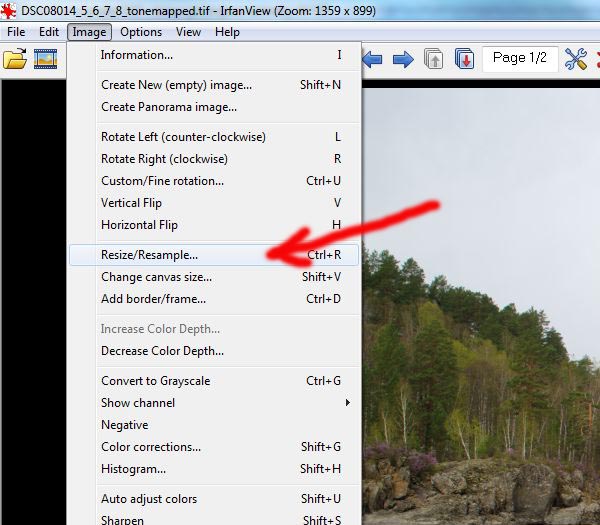
–£―΄–±–Η―Ä–Α–Β–Φ –Ε–Β–Μ–Α–Β–Φ―΄–Ι ―Ä–Α–Ζ–Φ–Β―Ä –Η –Α–Μ–≥–Ψ―Ä–Η―²–Φ ―¹–Ε–Α―²–Η―è:
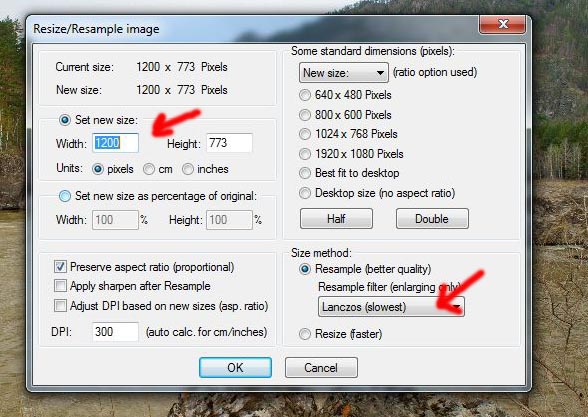
–· –±―΄ ―¹–Ψ–≤–Β―²–Ψ–≤–Α–Μ –≤―΄–±–Η―Ä–Α―²―¨ ―Ä–Α–Ζ–Φ–Β―Ä 1000-1200 –Ω–Η–Κ―¹–Β–Μ–Β–Ι –Ω–Ψ –¥–Μ–Η–Ϋ–Ϋ–Ψ–Ι ―¹―²–Ψ―Ä–Ψ–Ϋ–Β –¥–Μ―è ―³–Ψ―²–Ψ–≥―Ä–Α―³–Η–Ι –≥–¥–Β –¥–Β―²–Α–Μ–Η―Ü–Α―Ü–Η―è –Ϋ–Β –Κ―Ä–Η―²–Η―΅–Ϋ–Α―è ―¹–Ψ―¹―²–Α–≤–Μ―è―é―â–Α―è ―¹–Ϋ–Η–Φ–Κ–Α (–Ϋ–Α–Ω―Ä–Η–Φ–Β―Ä –Ε–Α–Ϋ―Ä), –Η 1100-1400 –¥–Μ―è ―¹–Ϋ–Η–Φ–Κ–Ψ–≤ –≥–¥–Β –Ψ–Ϋ–Α –Κ―Ä–Η―²–Η―΅–Ϋ–Α (–Ϋ–Α–Ω―Ä–Η–Φ–Β―Ä –Ω–Β–Ι–Ζ–Α–Ε). –î–Μ―è –Ω–Α–Ϋ–Ψ―Ä–Α–Φ ―Ä–Α–Ζ–Φ–Β―Ä 1400 –Η –±–Ψ–Μ―¨―à–Β, –Η –Ω―Ä–Β–¥–Μ–Ψ–Ε–Η–Μ –±―΄ –Ψ–±―Ä–Α―â–Α―²―¨ –Ω―Ä–Η –≤―΄–Κ–Μ–Α–¥―΄–≤–Α–Ϋ–Η–Η –Ω–Α–Ϋ–Ψ―Ä–Α–Φ –Ϋ–Α –Κ–Ψ―Ä–Ψ―²–Κ―É―é ―¹―²–Ψ―Ä–Ψ–Ϋ―É - –Ψ–≥―Ä–Α–Ϋ–Η―΅–Η―²―¨ ―Ä–Α–Ζ–Φ–Β―Ä –Κ–Ψ―Ä–Ψ―²–Κ–Ψ–Ι ―¹―²–Ψ―Ä–Ψ–Ϋ―΄ –Ϋ–Β –Φ–Β–Ϋ–Β–Β 400-500 –Ω–Η–Κ―¹–Β–Μ–Β–Ι.
–£―΄–±–Η―Ä–Α–Β–Φ –≤ –Φ–Β–Ϋ―é "―¹–Ψ―Ö―Ä–Α–Ϋ–Η―²―¨ –Κ–Α–Κ":
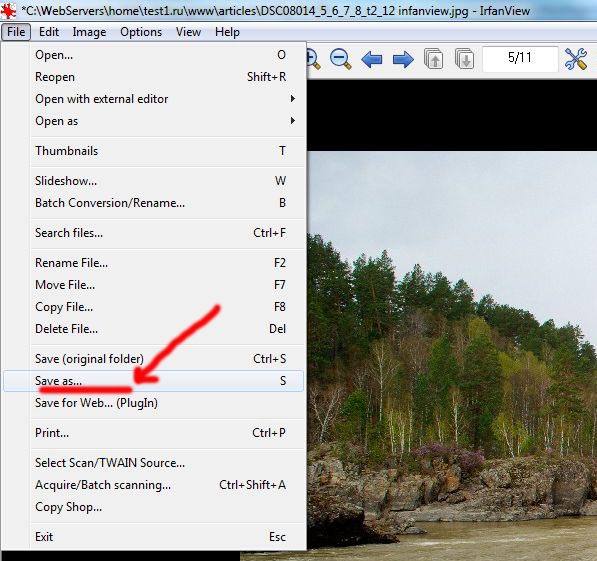
–Θ–Κ–Α–Ζ―΄–≤–Α–Β–Φ –Η–Φ―è ―³–Α–Ι–Μ–Α –Η ―¹―²–Β–Ω–Β–Ϋ―¨ ―¹–Ε–Α―²–Η―è:
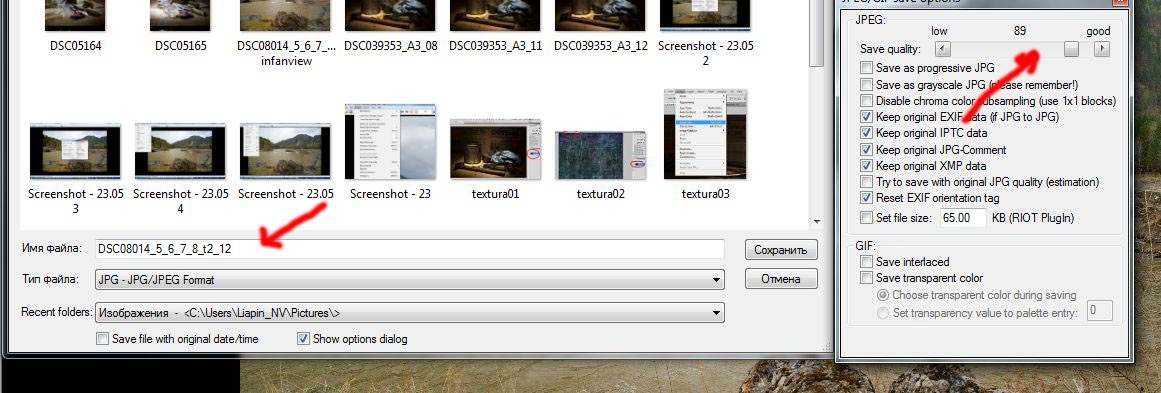
–‰–Φ―Ö–Ψ ―¹―²–Β–Ω–Β–Ϋ―¨ ―¹–Ε–Α―²–Η―è 89-90 –Ψ―²–Η–Φ–Α–Μ―¨–Ϋ–Α.
–™–Ψ―²–Ψ–≤–Ψ.
–£ –Ω―Ä–Ψ–≥―Ä–Α–Φ–Φ–Β –Β―¹―²―¨ –≤–Ψ–Ζ–Φ–Ψ–Ε–Ϋ–Ψ―¹―²―¨ –Ω–Α–Κ–Β―²–Ϋ–Ψ–Ι –Ψ–±―Ä–Α–±–Ψ―²–Κ–Η ―³–Α–Ι–Μ–Ψ–≤.
2. Photoshop, GIMP. –ù–Α –Ω―Ä–Η–Φ–Β―Ä Photoshop.
–î–Ψ–Ω―É―¹―²–Η–Φ, –£―΄ ―Ö–Ψ―²–Η―²–Β –Η–Ζ –Η―¹―Ö–Ψ–¥–Ϋ–Η–Κ–Α ―¹ 3600 –Ω–Η–Κ―¹–Β–Μ–Ψ–≤ –Ω–Ψ –¥–Μ–Η–Ϋ–Ϋ–Ψ–Ι ―¹―²–Ψ―Ä–Ψ–Ϋ–Β –Ω–Ψ–Μ―É―΅–Η―²―¨ 1200 –Ω–Η–Κ―¹–Β–Μ–Ψ–≤.
–ù–Β–Ψ–±―Ö–Ψ–¥–Η–Φ–Ψ ―Ä–Α–Ζ–±–Η―²―¨ ―ç―²―É ―Ä–Α–Ζ–Ϋ–Η―Ü―É –Ϋ–Α –Ϋ–Β―¹–Κ–Ψ–Μ―¨–Κ–Ψ ―ç―²–Α–Ω–Ψ–≤, –¥–Ψ–Ω―É―¹―²–Η–Φ –≤–Ϋ–Α―΅–Α–Μ–Β ―É–Φ–Β–Ϋ―¨―à–Α–Β–Φ –¥–Ψ 2800, –Ϋ–Α–Κ–Μ–Α–¥―΄–≤–Α–Β–Φ unsharp mask –Ω–Ψ –≤–Κ―É―¹―É, –Ω―Ä–Ψ–≤–Β―Ä―è–Β–Φ ―Ä–Β–Ζ―É–Μ―¨―²–Α―², ―¹–Ϋ–Ψ–≤–Α ―É–Φ–Β–Ϋ―¨―à–Α–Β–Φ –¥–Ψ 2000, ―¹–Ϋ–Ψ–≤–Α –Ϋ–Α–Κ–Μ–Α–¥―΄–≤–Α–Β–Φ unsharp mask, –Ω―Ä–Ψ–≤–Β―Ä―è–Β–Φ, ―É–Φ–Β–Ϋ―¨―à–Α–Β–Φ –¥–Ψ 1200, –Η ―¹–Ϋ–Ψ–≤–Α unsharp mask. –®–Α–Φ–Α–Ϋ―¹―²–≤–Ψ - –Κ–Ψ–Μ–Η―΅–Β―¹―²–≤–Ψ ―à–Α–≥–Ψ–≤ –Η ―¹―²–Β–Ω–Β–Ϋ―¨ unsharp mask.
–£–Φ–Β―¹―²–Ψ usharp mask –Φ–Ψ–Ε–Ϋ–Ψ –Η―¹–Ω–Ψ–Μ―¨–Ζ–Ψ–≤–Α―²―¨ –Φ–Β―²–Ψ–¥―΄ –Η–Ζ –Ω―É–Ϋ―²–Α 4. –ë―É–¥–Β―² –Κ–Ψ–Ϋ–Β―΅–Ϋ–Ψ –Β―â―ë –¥–Ψ–Μ―¨―à–Β, –Ϋ–Ψ –Μ―É―΅―à–Β.
–Γ–Κ–Α―΅–Κ–Ψ–Ψ–±―Ä–Α–Ζ–Ϋ―΄–Ι ―Ä–Β―¹–Α–Ι–Ζ ―¹―Ä–Α–Ζ―É –Ϋ–Α 1200 –¥–Α―¹―² –Ζ–Α–Φ–Β―²–Ϋ–Ψ ―Ö―É–¥―à–Η–Ι ―Ä–Β–Ζ―É–Μ―¨―²–Α―².
–†–Α―¹–Ω–Η―¹―΄–≤–Α―²―¨ ―¹ –Κ–Α―Ä―²–Η–Ϋ–Κ–Α–Φ–Η –Ϋ–Β –±―É–¥―É!
3. –ù–Β–Κ–Ψ―²–Ψ―Ä―΄–Β ―¹–Ω–Β―Ü–Η–Α–Μ–Η–Ζ–Η―Ä–Ψ–≤–Α–Ϋ–Ϋ―΄–Β –Ω―Ä–Ψ–≥―Ä–Α–Φ–Φ―΄.
–ù–Α –Ω―Ä–Η–Φ–Β―Ä–Β PhotoZoom Pro. –ü―Ä–Ψ–≥―Ä–Α–Φ–Φ–Α –Ω–Μ–Α―²–Ϋ–Α―è. –ù–Ψ –Ψ―²–Φ–Β–Ϋ–Ϋ–Α―è –≤–Β―â―¨.
–û―³–Η―Ü–Η–Α–Μ―¨–Ϋ―΄–Ι ―¹–Α–Ι―² http://www.benvista.com/downloads .
–û―²–Κ―Ä―΄–≤–Α–Β–Φ –Η―¹―Ö–Ψ–¥–Ϋ–Η–Κ:
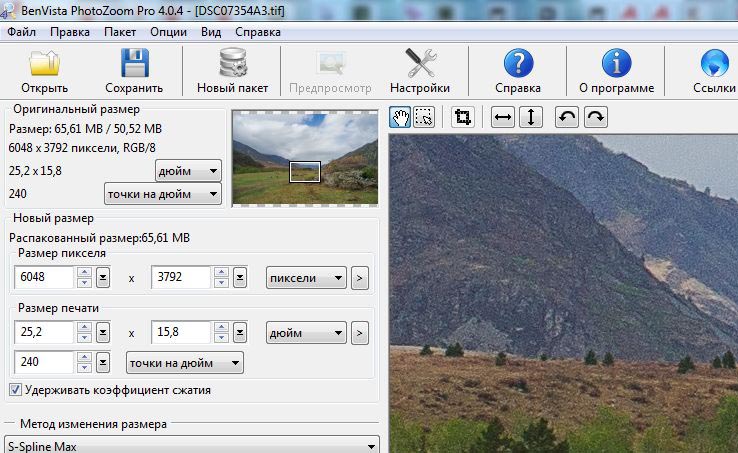
–£―΄–±–Η―Ä–Α–Β–Φ –≤―΄―Ö–Ψ–¥–Ϋ–Ψ–Ι ―Ä–Α–Ζ–Φ–Β―Ä:
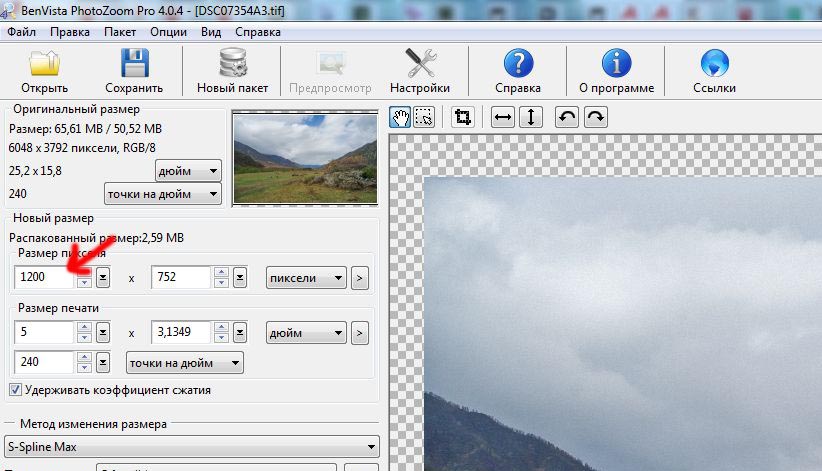
–£―΄–±–Η―Ä–Α–Β–Φ –Α–Μ–≥–Ψ―Ä–Η―²–Φ S-Sline Max –Η –Ω―Ä–Β–¥―É―¹―²–Α–Ϋ–Ψ–≤–Κ―É Extra Detailed:
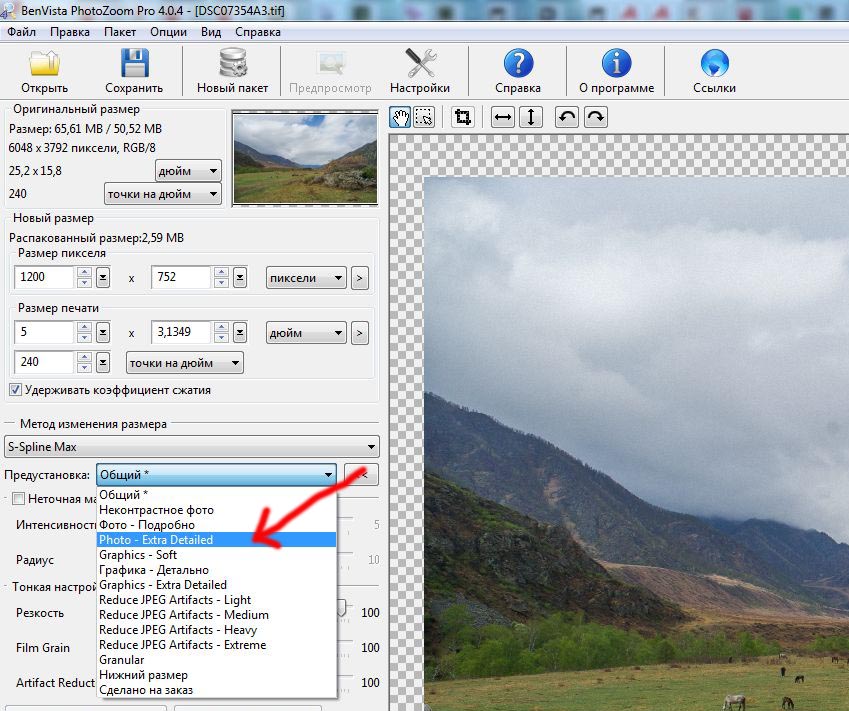
–ü–Ψ –≤–Κ―É―¹―É –Ω–Ψ–¥―¹―²―Ä–Α–Η–≤–Α–Β–Φ, –Ϋ–Α–±–Μ―é–¥–Α―è ―Ä–Β–Ζ―É–Μ―¨―²–Α―² ―¹―Ä–Α–Ζ―É –Ζ–¥–Β―¹―¨ –Ε–Β:
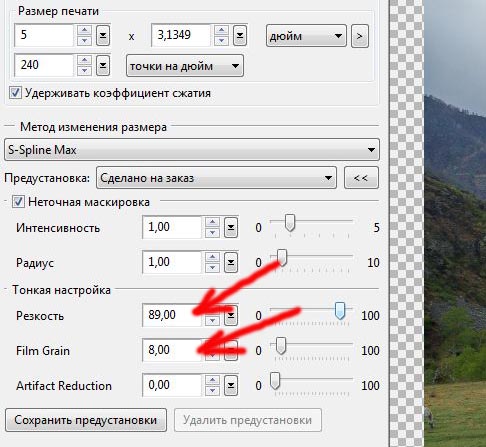
–£―΄–±–Η―Ä–Α–Β–Φ –≤ –Φ–Β–Ϋ―é "–Γ–Ψ―Ö―Ä–Α–Ϋ–Η―²―¨ –Κ–Α–Κ":
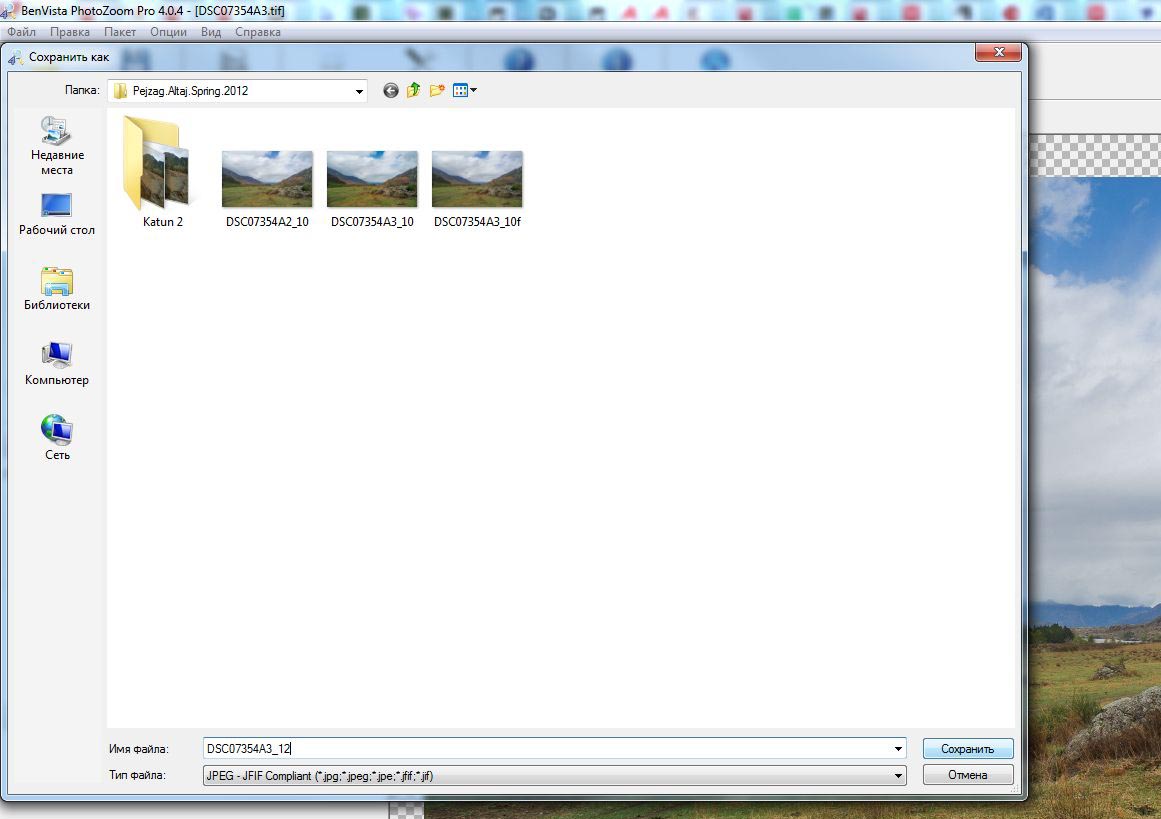
–£―΄―¹―²–Α–≤–Μ―è–Β–Φ –Ε–Β–Μ–Α–Β–Φ–Ψ–Β ―¹–Ε–Α―²–Η–Β:

–£―É–Α–Μ―è, –≥–Ψ―²–Ψ–≤–Ψ!
–ü―Ä–Ψ–≥―Ä–Α–Φ–Φ–Α –Φ–Ψ–Ε–Β―² –≤―¹―²―Ä–Η–≤–Α―²―¨―¹―è –Κ–Α–Κ –Ω–Μ–Α–≥–Η–Ϋ –≤ Photoshop –Η Lightroom.
–ù–Α ―ç―²–Ψ–Φ –≤―¹―ë.
4. –ë–Ψ–Ϋ―É―¹–Ϋ–Α―è ―΅–Α―¹―²―¨ - ―΅―²–Ψ –Β―¹–Μ–Η –£–Α–Φ ―²―Ä–Β–±―É–Β―²―¹―è –¥–Ψ–Ω–Ψ–Μ–Ϋ–Η―²–Β–Μ―¨–Ϋ–Ψ ―É–≤–Β–Μ–Η―΅–Η―²―¨ ―Ä–Β–Ζ–Κ–Ψ―¹―²―¨.
–û–Ω–Η―¹–Α–Ϋ–Ϋ―΄–Β –¥–Α–Μ–Β–Β ―à–Α–≥–Η - –Ψ–Κ–Ψ–Ϋ―΅–Α―²–Β–Μ―¨–Ϋ–Α―è –Ψ–±―Ä–Α–±–Ψ―²–Κ–Α, –Ϋ–Ψ –î–û –Ψ–Κ–Ψ–Ϋ―΅–Α―²–Β–Μ―¨–Ϋ–Ψ–≥–Ψ ―Ä–Β―¹–Α–Ι–Ζ–Α.
Photoshop.
4.0 –€–Β―²–Ψ–¥―΄ Sharpen, Unsharp Mask –≤ –Λ–Η–Μ―¨―²―Ä–Α―Ö. –ù–Β –Ψ–Ω–Η―¹―΄–≤–Α―é –Η –Ϋ–Β –Ω―Ä–Β–¥–Μ–Α–≥–Α―é. –Δ―É―² –≤―¹–Β–Φ –Ω–Ψ–Ϋ―è―²–Ϋ–Ψ –Ω–Ψ–Μ–Α–≥–Α―é.
4.1. –Θ–≤–Β–Μ–Η―΅–Β–Ϋ–Η–Β ―Ä–Β–Ζ–Κ–Ψ―¹―²–Η –Ω–Ψ –≤―¹–Β–Φ―É –Ω–Ψ–Μ―é ―¹ –Ω–Ψ–Φ–Ψ―â―¨―é ―³–Η–Μ―¨―²―Ä–Α High Pass.
–‰–Φ–Β–Β–Φ ―³–Ψ―²–Ψ―à–Ψ–Ω –Η –≤ –Ϋ–Β–Φ –Ψ―²–Κ―Ä―΄―²–Α―è ―Ä–Α–±–Ψ―²–Α, ―Ä–Α–±–Ψ―²–Α ―¹–≤–Β–¥–Β–Ϋ–Α –≤ –Ψ–¥–Η–Ϋ ―¹–Μ–Ψ–Ι:
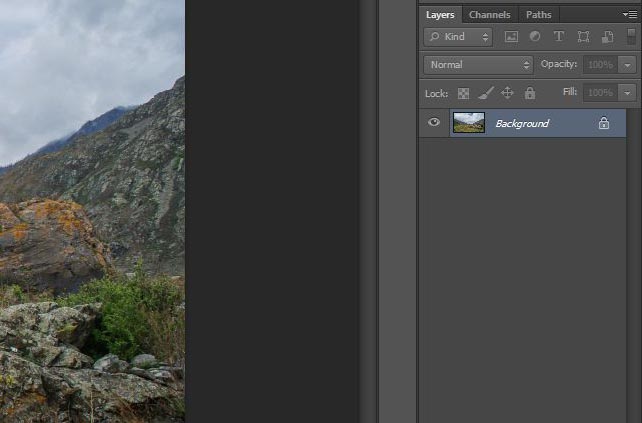
–î–Β–Μ–Α–Β–Φ –Κ–Ψ–Ω–Η―é ―¹–Μ–Ψ―è (–Κ–Μ–Α–≤–Η―à–Η Ctrl+J). –ö–Ψ–Ω–Η―è ―¹–Μ–Ψ―è ―É–Κ–Α–Ζ–Α–Ϋ–Α ―¹―²―Ä–Β–Μ–Κ–Ψ–Ι:
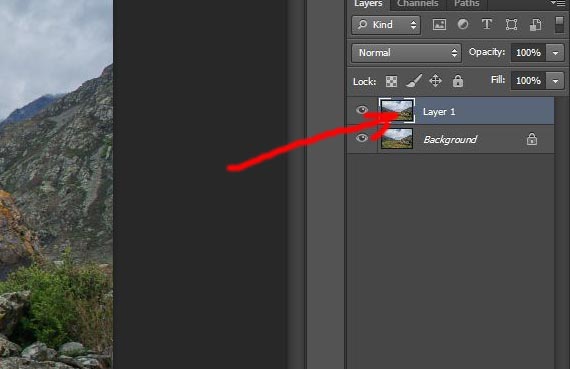
–£―΄–±–Η―Ä–Α–Β–Φ –≤–Ϋ–Ψ–≤―¨ ―¹–Ψ–Ζ–¥–Α–Ϋ–Ϋ―΄–Ι ―¹–Μ–Ψ–Ι (–Ψ–Ϋ ―¹–≤–Β―Ä―Ö―É), –Η–¥–Β–Φ –≤ –€–Β–Ϋ―é: Filter-Other-High Pass:
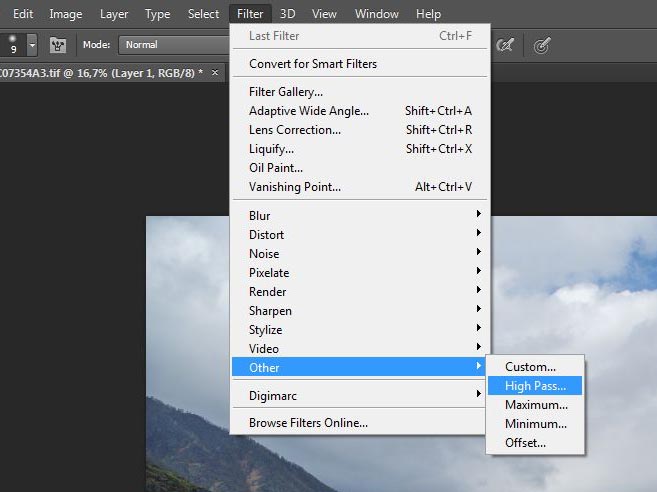
–£―΄–±–Η―Ä–Α–Β–Φ ―Ä–Α–¥–Η―É―¹ (―Ä–Β–Κ–Ψ–Φ–Β–Ϋ–¥―É―é –≤ –Η–Ϋ―²–Β―Ä–≤–Α–Μ–Β –≥–¥–Β-―²–Ψ 1,2-3,0, ―΅–Β–Φ –±–Ψ–Μ―¨―à–Β - ―²–Β–Φ "–Ε–Β―¹―²―΅–Β"):

–ü–Ψ–Μ―É―΅–Α–Β–Φ –Ϋ–Β―΅―²–Ψ ―¹–Β―Ä–Ψ–Β ―¹ –Κ–Ψ–Ϋ―²―É―Ä–Α–Φ–Η –Η–Ζ–Ψ–±―Ä–Α–Ε–Β–Ϋ–Η―è:
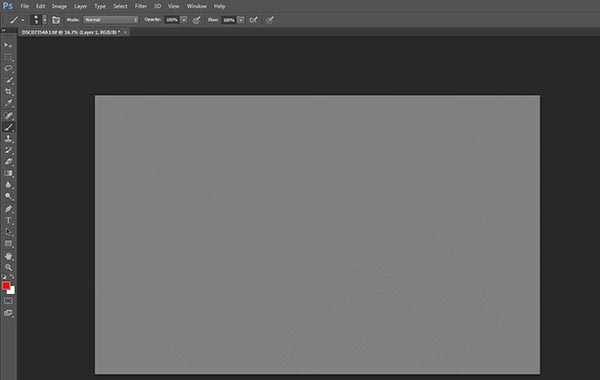
–ë–Β–Ζ –Ω–Α–Ϋ–Η–Κ–Η, ―²–Α–Κ –Η –¥–Ψ–Μ–Ε–Ϋ–Ψ –±―΄―²―¨.
–•–Φ–Β–Φ Ctrl+Shift+U.
–Δ–Β–Φ ―¹–Α–Φ―΄–Φ –Ψ–±–Β―¹―Ü–≤–Β―΅–Η–≤–Α–Β–Φ ―¹–Μ–Ψ–Ι.
–€–Β–Ϋ―è–Β–Φ –Φ–Β―²–Ψ–¥ –Ϋ–Α–Μ–Ψ–Ε–Β–Ϋ–Η―è ―¹–Μ–Ψ―è ―¹ Normal –Ϋ–Α Overlay:
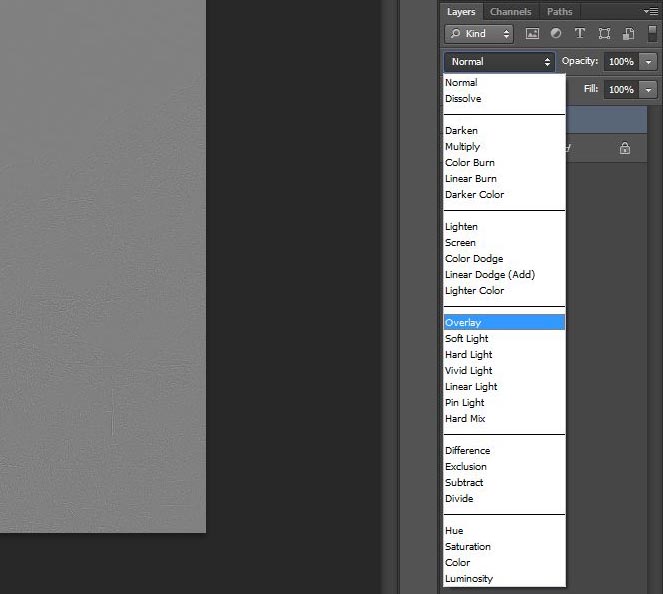
–ö–Α―Ä―²–Η–Ϋ–Κ–Α "–Ϋ–Α―Ä–Η―¹–Ψ–≤–Α–Μ–Α―¹―¨"!
–£―΄–±–Η―Ä–Α–Β–Φ –Ε–Β–Μ–Α–Β–Φ―É―é –Ω―Ä–Ψ–Ζ―Ä–Α―΅–Ϋ–Ψ―¹―²―¨ ―¹–Μ–Ψ―è, ―²–Β–Φ ―¹–Α–Φ―΄–Φ –Ψ–≥―Ä–Α–Ϋ–Η―΅–Η–≤–Α―è ―¹―²–Β–Ω–Β–Ϋ―¨ ―à–Α―Ä–Ω–Β–Ϋ–Η–Ϋ–≥–Α. –û―΅–Β–Ϋ―¨ ―É–¥–Ψ–±–Ϋ–Ψ - –Φ–Ψ–Ε–Ϋ–Ψ ―É–Φ–Β–Ϋ―¨―à–Η―²―¨ –≤–Ω–Μ–Ψ―²―¨ –¥–Ψ –Ϋ―É–Μ―è –Η ―¹―Ä–Α–Ζ―É –≤–Η–¥–Β―²―¨ ―Ä–Β–Ζ―É–Μ―¨―²–Α―²:
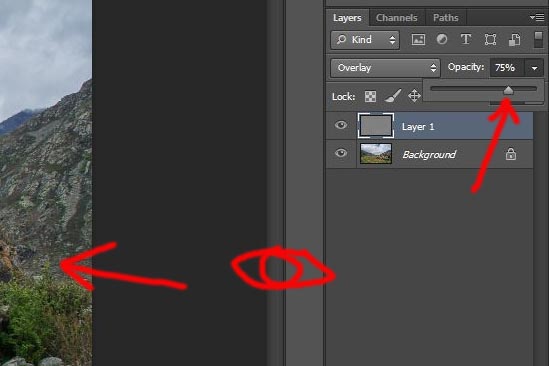
–£―¹―ë!. –î–Ψ–Ω–Ψ–Μ–Ϋ–Η―²–Β–Μ―¨–Ϋ–Ψ –Ϋ–Α–Ω–Ψ–Φ–Ϋ―é ―΅―²–Ψ ―Ä–Α–±–Ψ―²–Α―è ―¹ –Φ–Α―¹–Κ–Ψ–Ι ―ç―²–Ψ–≥–Ψ ―¹–Μ–Ψ―è, –Φ–Ψ–Ε–Ϋ–Ψ ―É–Φ–Β–Ϋ―¨―à–Η―²―¨ –Ζ–Α–¥―Ä–Α–Ϋ–Ϋ―É―é –Ϋ–Α–Φ–Η ―Ä–Β–Ζ–Κ–Ψ―¹―²―¨ –Ϋ–Α ―΅–Α―¹―²–Η –Η–Ζ–Ψ–±―Ä–Α–Ε–Β–Ϋ–Η―è.
–Γ–Ψ–Ζ–¥–Α–Β–Φ –Φ–Α―¹–Κ―É ―¹–Μ–Ψ―è:
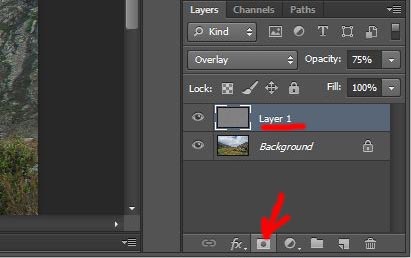
–£―΄–±–Η―Ä–Α–Β–Φ ―ç―²―É –Φ–Α―¹–Κ―É ―¹–Μ–Ψ―è:
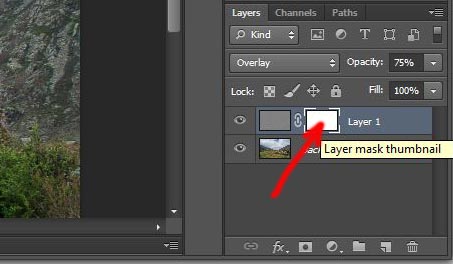
–ß–Β―Ä–Ϋ―É―é –Κ–Η―¹―²―¨ –Η–Μ–Η –¥―Ä―É–≥–Ψ–Ι –Ω–Ψ–¥―Ö–Ψ–¥―è―â–Η–Ι –Η–Ϋ―¹―²―Ä―É–Φ–Β–Ϋ―² –Η –Ω―Ä–Ψ―Ö–Ψ–¥–Η–Φ –Ω–Ψ ―²–Β–Φ –Φ–Β―¹―²–Α–Φ, –≥–¥–Β ―Ä–Β–Ζ–Κ–Ψ―¹―²―¨ –Η–Ζ–±―΄―²–Ψ―΅–Ϋ–Ψ.
–ù–Η–Ε–Β –¥–Μ―è –Ω―Ä–Η–Φ–Β―Ä–Α - ―ç―²–Ψ –Κ―Ä–Α―è –Κ–Α–¥―Ä–Α. –î–Μ―è –Ϋ–Α–≥–Μ―è–¥–Ϋ–Ψ―¹―²–Η –Ψ―¹–Ϋ–Ψ–≤–Ϋ–Ψ–Ι ―¹–Μ–Ψ–Ι –Η–Ζ–Ψ–±―Ä–Α–Ε–Β–Ϋ–Η―è ―¹–¥–Β–Μ–Α–Ϋ –Ϋ–Β–≤–Η–¥–Η–Φ―΄–Φ.
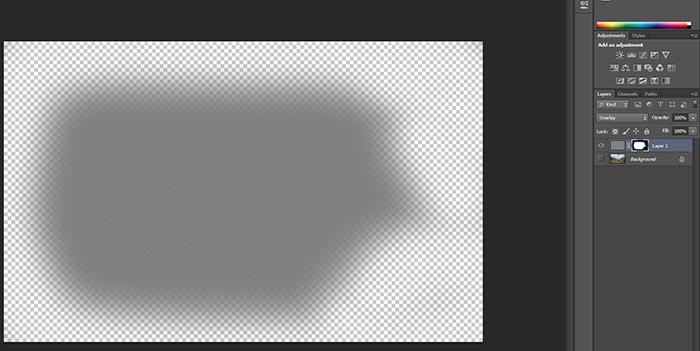
–™–Ψ―²–Ψ–≤–Ψ:

4.2 –‰ –≤ –Ζ–Α–Κ–Μ―é―΅–Β–Ϋ–Η–Β - –Ϋ–Β –Ζ–Α–±―΄–≤–Α–Ι―²–Β –Ω―Ä–Ψ ―à―²–Α―²–Ϋ―΄–Ι –Η–Ϋ―¹―²―Ä―É–Φ–Β–Ϋ―² –≤ –Ω–Α–Μ–Η―²―Ä–Β –Λ–Ψ―²–Ψ―à–Ψ–Ω–Α:
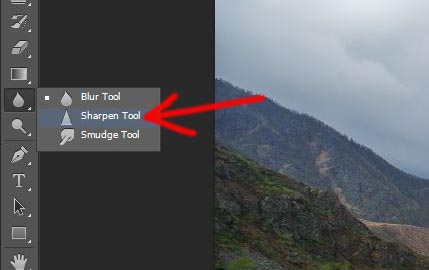
–ê–Κ–Κ―É―Ä–Α―²–Ϋ–Ψ–Β –Η –±–Β–Ζ ―³–Α–Ϋ–Α―²–Η–Ζ–Φ–Α –Β–≥–Ψ –Ω―Ä–Η–Φ–Β–Ϋ–Β–Ϋ–Η–Β –≤–Ω–Ψ–Μ–Ϋ–Β –Φ–Ψ–Ε–Β―² –±―΄―²―¨ –Ω–Ψ–Μ–Β–Ζ–Ϋ–Ψ.
–ü–Ψ―¹–Μ–Β –Ψ–Κ–Ψ–Ϋ―΅–Α–Ϋ–Η―è ―ç―²–Ψ–≥–Ψ ―Ä–Ψ–¥–Α –¥–Β―è―²–Β–Μ―¨–Ϋ–Ψ―¹―²–Η –Φ–Ψ–Ε–Ϋ–Ψ –Ω–Β―Ä–Β–Ι―²–Η –Κ –Ω–Ω 2 –Η–Μ–Η 3 - ―Ä–Β―¹–Α–Ι–Ζ –≤–Ϋ–Η–Ζ ―¹ ―à–Α―Ä–Ω–Β–Ϋ–Η–Ϋ–≥–Ψ–Φ.
–Θ–¥–Α―΅–Ϋ―΄―Ö –Κ–Α–¥―Ä–Ψ–≤!
liapin©
fotopozitiff.ru
| –î–Α―²–Α | –ö–Ψ–Φ–Φ–Β–Ϋ―²–Α―Ä–Η–Η | –‰–Φ―è –Ω–Ψ–Μ―¨–Ζ–Ψ–≤–Α―²–Β–Μ―è | –û―Ü–Β–Ϋ–Κ–Η |
| 2013-03-04 15:30:10 | ―¹–Ψ―Ä―Ä–Η, ―²–Β―¹―² | admin | 5.0 |





